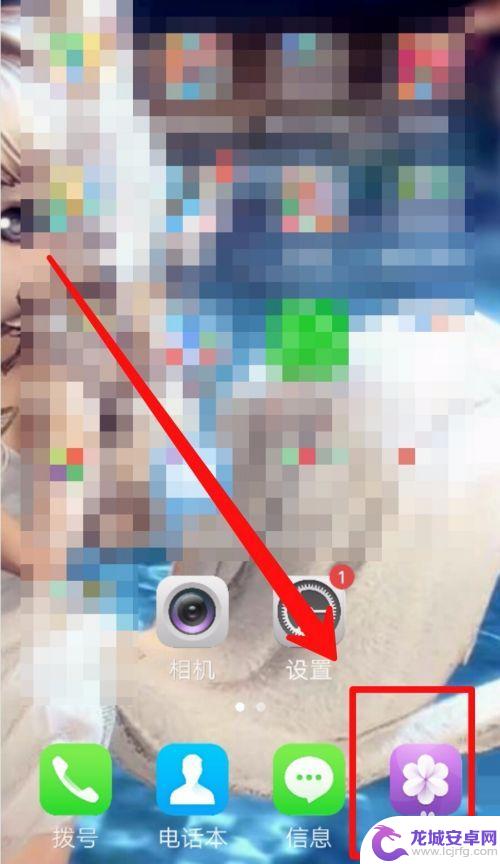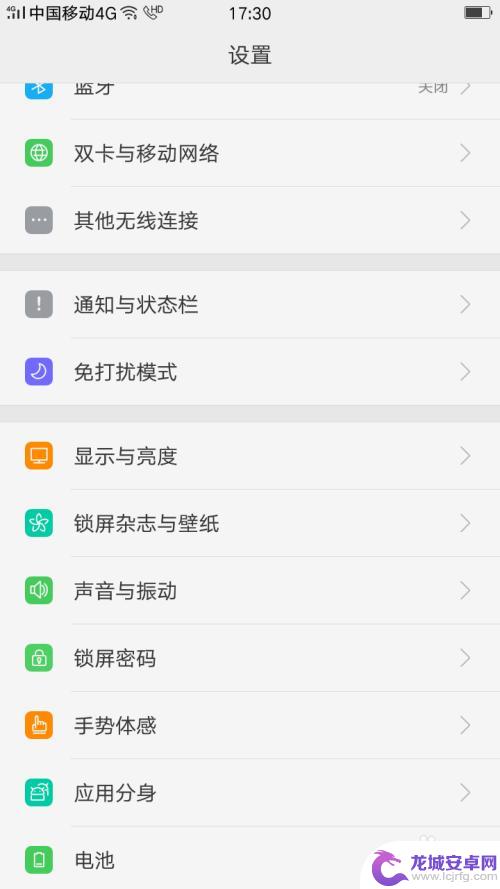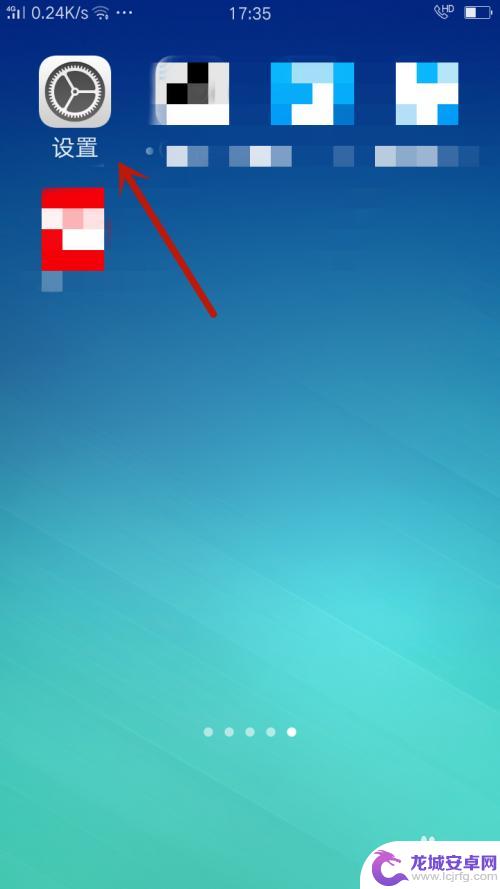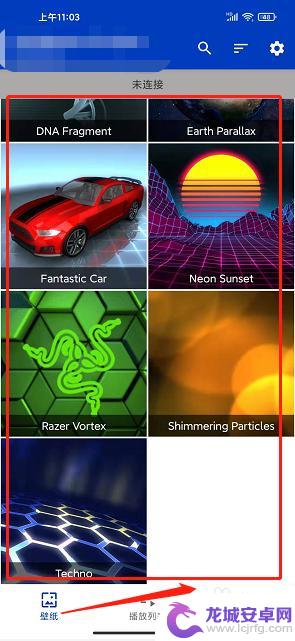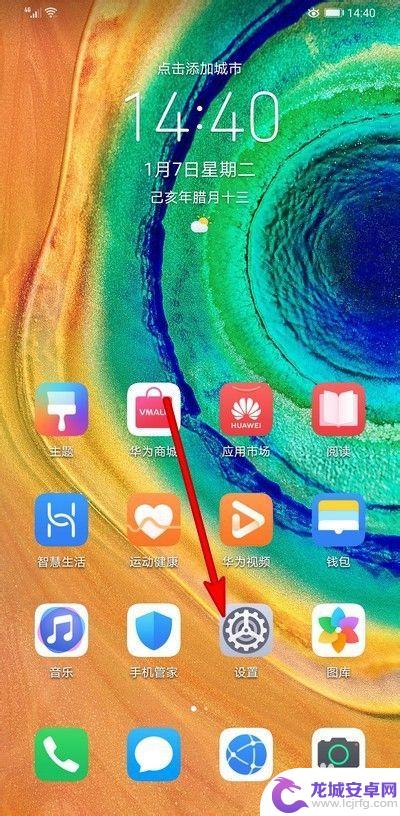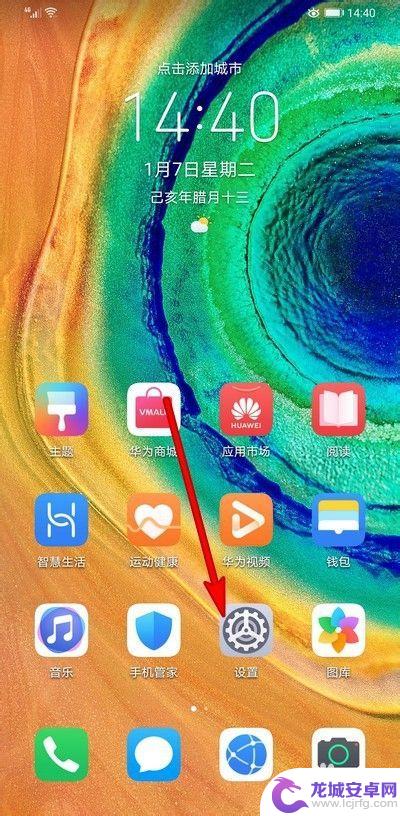oppo更换锁屏壁纸 OPPO手机锁屏壁纸更换方法
OPPO手机锁屏壁纸更换方法简单易行,只需轻轻一滑就能完成,通过更换锁屏壁纸,可以让手机焕然一新,增加个性化的魅力。不仅如此精心挑选的锁屏壁纸还可以提升用户的使用体验,让每次解锁手机都变得更加愉悦。无论是选择静态壁纸还是动态壁纸,都能让手机锁屏界面更加生动有趣。立即尝试更换你喜欢的锁屏壁纸,为手机增添一抹亮色吧!
OPPO手机锁屏壁纸更换方法
具体方法:
1.首先我们在手机桌面点击【设置】图标,进入到设置界面,如图所示。
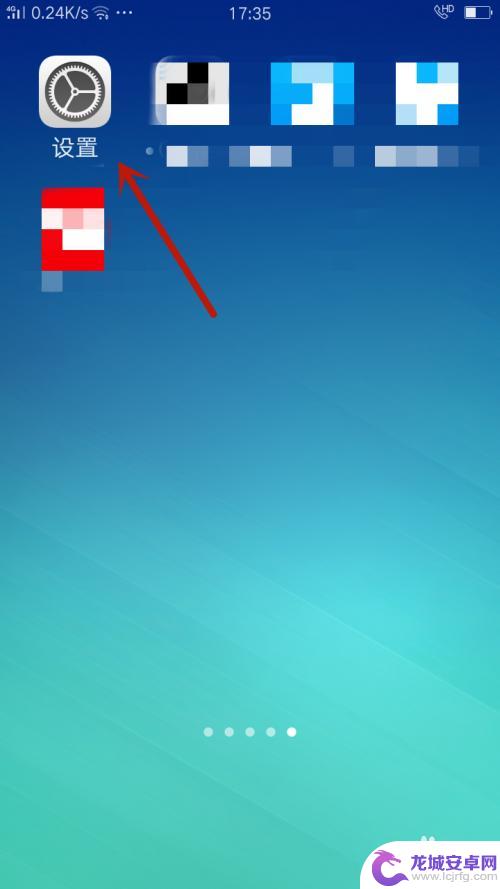
2.然后我们在进入的设置界面,点击【锁屏杂 志与壁纸】选项,如图所示。
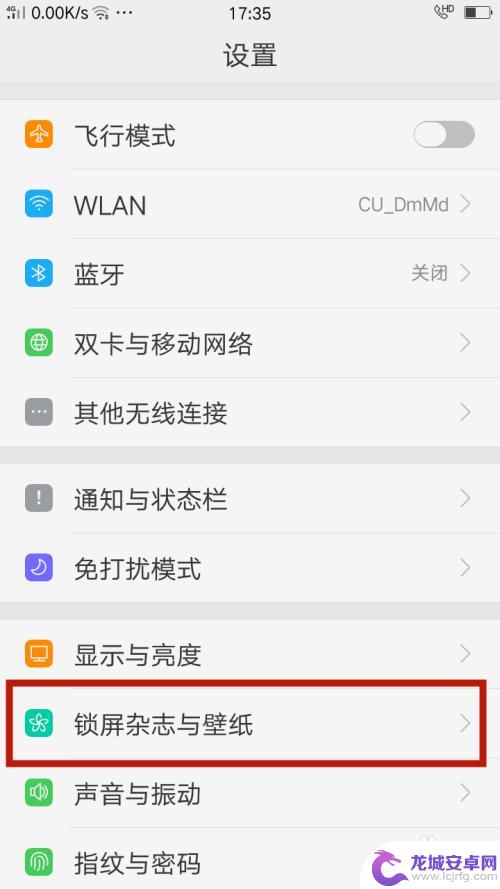
3.然后我们在里面点击【设置壁纸】选项,如图所示。
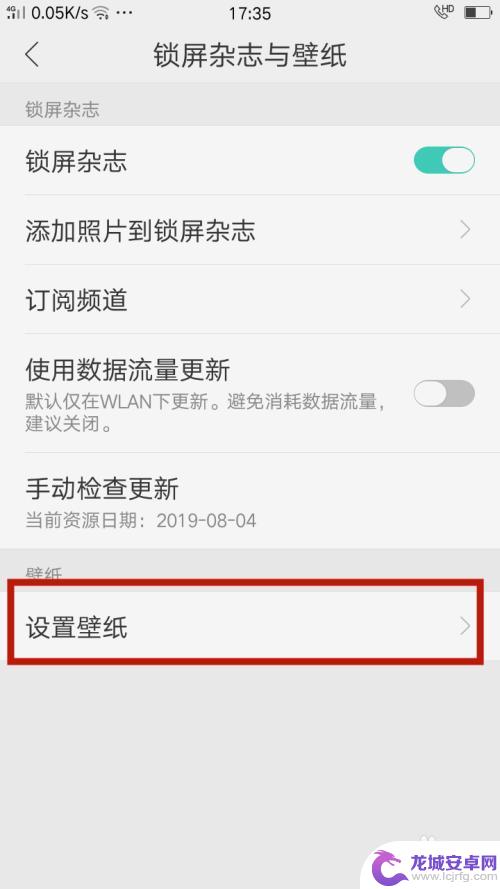
4.然后我们在里面分别点击【壁纸和相册】,如图所示。
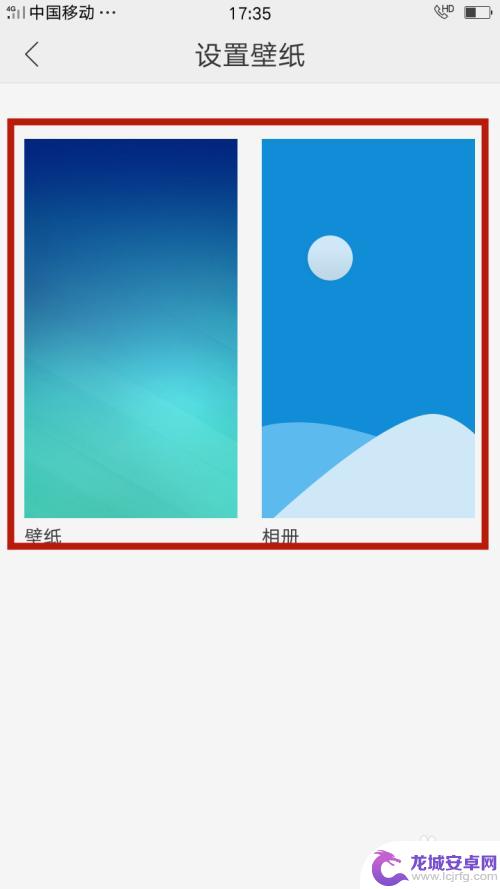
5.然后我们在壁纸里面,可以选择系统壁纸和下载壁纸。我们点击【应用】进行使用,如图所示。
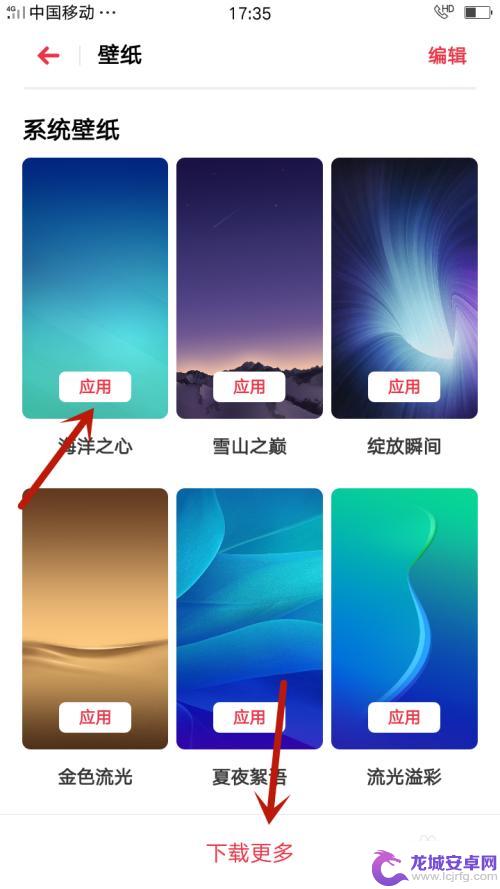
6.在相册里面可以点击要设置壁纸的图片,点击将其选中,如图所示。
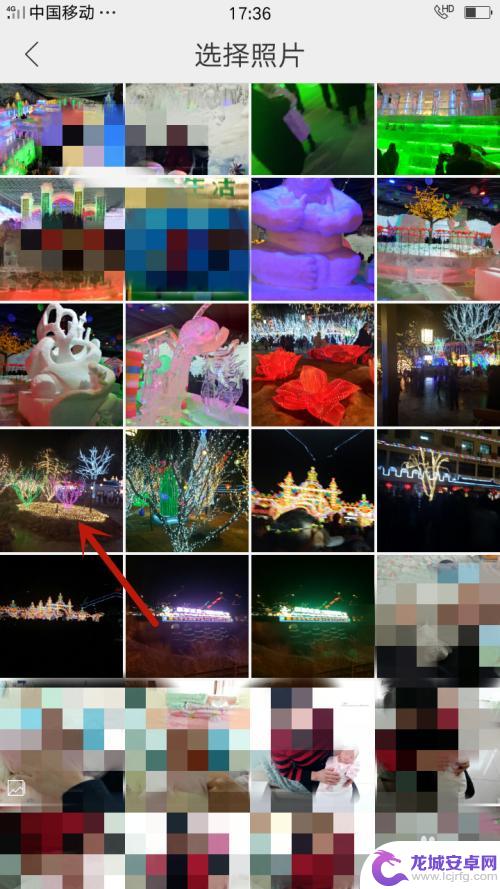
7.然后我们点击锁屏预览,点击【设为】按钮,如图所示。

8.然后我们在下面弹出来的提示,点击【设为锁屏壁纸】。就可以更换锁屏壁纸成功,如图所示。
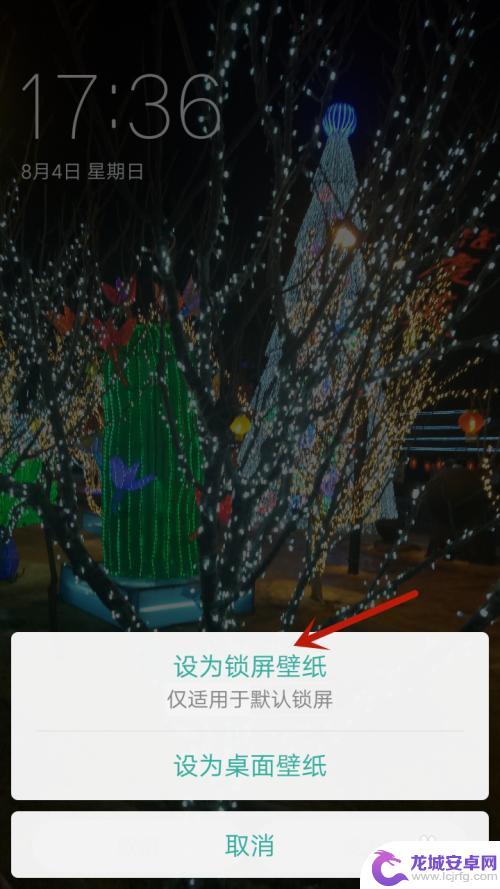
以上就是oppo更换锁屏壁纸的全部内容,还有不清楚的用户就可以参考一下小编的步骤进行操作,希望能够对大家有所帮助。
相关教程
-
oppo手机换锁屏壁纸怎么设置 OPPO手机锁屏壁纸设置步骤
OPPO手机作为一款备受欢迎的智能手机品牌,其强大的功能和个性化设置备受用户青睐,其中换锁屏壁纸是让手机更具个性的一项重要功能。通过简单的设置步骤,我们可以轻松更换OPPO手...
-
oppo手机屏保在哪设置 OPPO手机如何更改锁屏壁纸
OPPO手机是一款备受欢迎的智能手机品牌,拥有丰富的个性化设置功能,其中包括锁屏壁纸的更改,许多用户可能不清楚如何在OPPO手机上设置锁屏壁纸,其实操作非常简单。只需要进入设置...
-
oppo怎么换锁屏壁纸 OPPO手机如何设置锁屏壁纸
在手机上设置锁屏壁纸是一种个性化手机界面的方式,也是展示自己品味和风格的方式之一,OPPO手机作为一款受欢迎的智能手机品牌,其设置锁屏壁纸的操作也非常简单。用户只需进入手机的设...
-
壁纸引擎手机锁屏怎么设置 壁纸引擎手机版如何更换锁屏壁纸
壁纸引擎是一款功能强大的手机应用程序,它可以帮助用户定制各种炫酷的壁纸,让手机屏幕焕然一新,其中设置手机锁屏壁纸是许多用户关注的焦点之一。通过壁纸引擎,用户可以轻松更换锁屏壁纸...
-
华为手机锁屏壁纸在哪里设置 华为手机如何设置锁屏壁纸更换
华为手机锁屏壁纸的设置是手机用户经常会涉及到的问题之一,想要个性化自己的手机锁屏壁纸,不仅可以提升手机的美观度,还可以让手机更符合个人喜好,华为手机如何设置锁屏壁纸更换呢?在华...
-
怎么设置华为手机锁屏壁纸 华为手机如何设置锁屏壁纸更换
在日常使用中我们经常会对手机的锁屏壁纸进行更换,以个性化手机界面,提升用户体验,而对于华为手机用户来说,如何设置锁屏壁纸也是一个常见的问题。华为手机的锁屏壁纸设置非常简单,只需...
-
如何用语音唤醒苹果6手机 苹果手机语音唤醒功能怎么开启
苹果6手机拥有强大的语音唤醒功能,只需简单的操作就能让手机立即听从您的指令,想要开启这项便利的功能,只需打开设置,点击Siri和搜索,然后将允许Siri在锁定状态下工作选项打开...
-
苹果x手机怎么关掉 苹果手机关机关不掉解决方法
在我们日常生活中,手机已经成为了我们不可或缺的一部分,尤其是苹果X手机,其出色的性能和设计深受用户喜爱。有时候我们可能会遇到一些困扰,比如无法关机的情况。苹果手机关机关不掉的问...
-
如何查看苹果手机详细信息 苹果手机如何查看详细设备信息
苹果手机作为一款备受瞩目的智能手机,拥有许多令人称赞的功能和设计,有时我们可能需要查看更详细的设备信息,以便更好地了解手机的性能和配置。如何查看苹果手机的详细信息呢?通过一些简...
-
手机怎么把图片保存到u盘 手机照片传到U盘教程
在日常生活中,我们经常会遇到手机存储空间不足的问题,尤其是拍摄大量照片后,想要将手机中的照片传输到U盘中保存是一个很好的解决办法。但是许多人可能不清楚如何操作。今天我们就来教大...